V roce 2021 společnost Spotify poprvé zavedla svou funkci textů v reálném čase pro bezplatné i prémiové uživatele v USA. Na zahrnutí této funkce do aplikace spolupracoval Spotify se společností Musixmatch, která hostí texty písní. Ty lze nalézt při přehrávání vámi zvolené skladby a posouváním do samého spodního okraje obrazovky. Jak píseň hraje, text zobrazený na obrazovce se bude v reálném čase shodovat se zpěvákem.
Nicméně společný problém pro uživatele znamená, že funkce textů nebude fungovat. Může to být způsobeno řadou faktorů, ať už od nepochopení toho, jak funkce funguje, po zastaralou aplikaci, nedostatek úložného prostoru nebo jiné důvody. Pokud se pokoušíte použít funkci textů a nedaří se vám to, zkuste některé z oprav zde a vraťte se k poslechu svých oblíbených melodií.
Jak fungují texty Spotify
Pokud začnete hrát skladbu a všimnete si, že se nezobrazuje její text, nemusí to být ve skutečnosti problém se Spotify. Texty na platformě poskytuje třetí strana Musixmatch a pro hudbu mají k dispozici knihovnu textů. Tato knihovna však nemusí obsahovat skladby, pro které se snažíte najít text na Spotify.
Umělci nebo vydavatelé přidávají texty ke své hudbě sami prostřednictvím Musixmatch, takže není možné, aby do toho vstoupil kdokoli a přidal texty ke skladbám. Bohužel, dokud se tyto texty nepřidají, nezobrazí se při přehrávání skladby na Spotify. Pokud však hrajete relativně mainstreamovou skladbu nebo skladbu, o které víte, že dříve měla text, možná budete schopni problém vyřešit.
Odhlásit se a znovu se přihlásit
První metodou, kterou byste měli vyzkoušet, je odhlásit se z účtu Spotify a poté se znovu přihlásit. Tento proces se bude lišit v závislosti na tom, zda používáte aplikaci Spotify pro chytré telefony nebo desktopovou aplikaci.
Odhlášení a opětovné přihlášení v zařízení iPhone/Android:
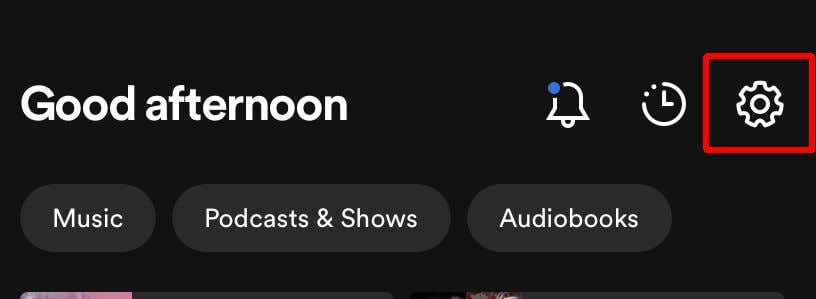
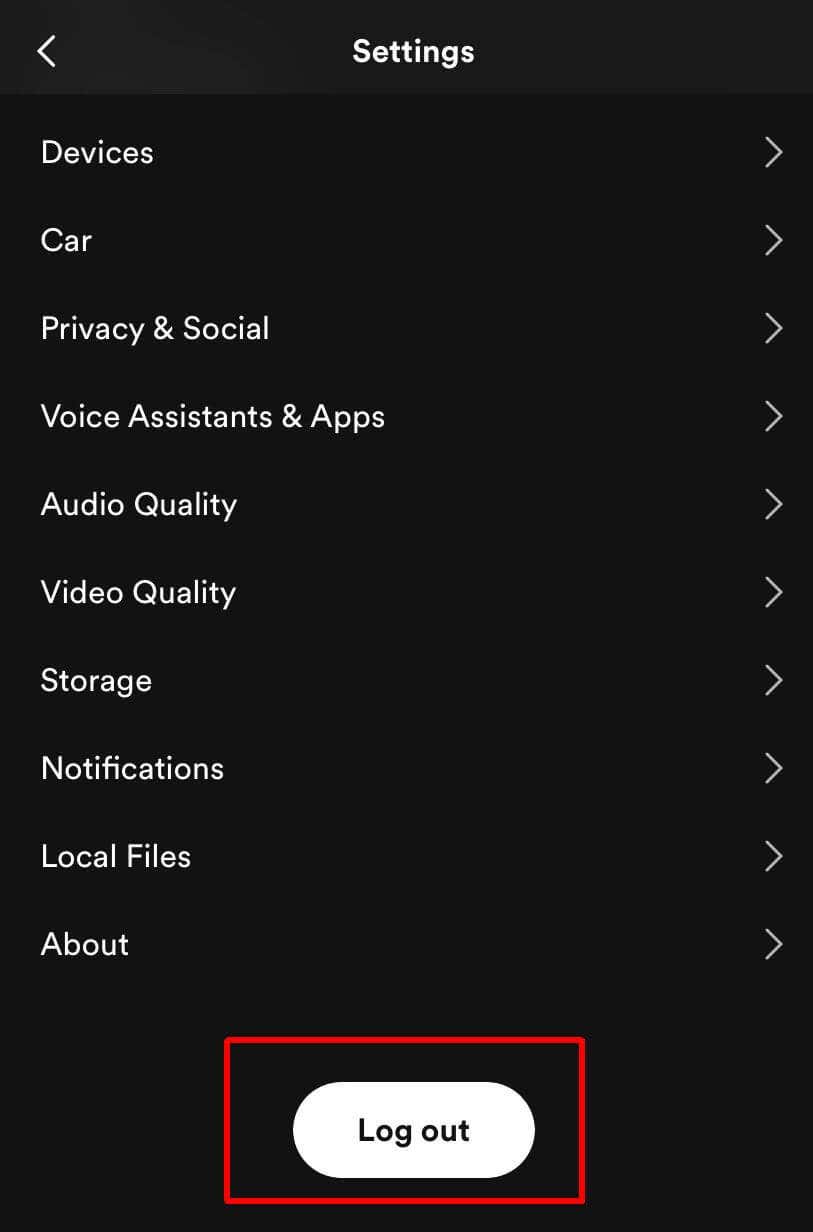 .
.Odhlášení a opětovné přihlášení na počítači:
Přejděte na skladbu a zkontrolujte funkci textu, abyste se ujistili, že opět fungují.
Odinstalujte a znovu nainstalujte Spotify
Pokud odhlášení a opětovné přihlášení problém nevyřeší, je možné, že budete muset aplikaci Spotify zcela odinstalovat a znovu si ji stáhnout. Toto je speciálně pro mobilní aplikaci.
Postup na iPhonu:
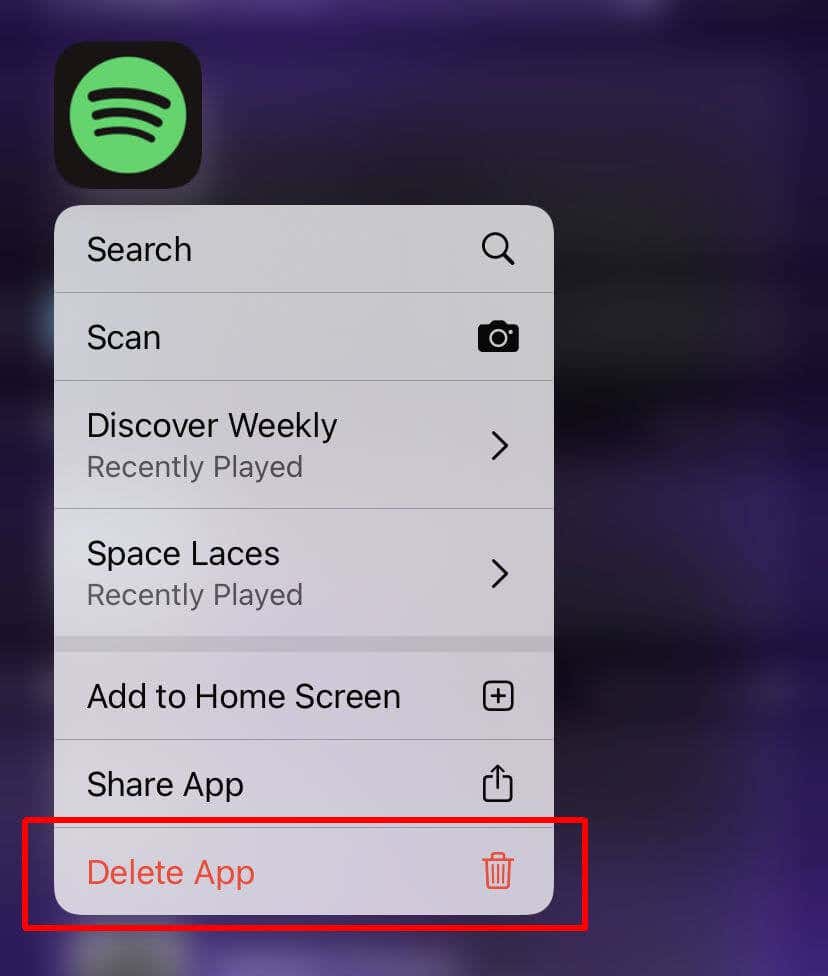
V systému Android:
Nyní otevřete Spotify a znovu se přihlaste. Zkuste přehrát skladbu s textem, abyste se ujistili, že se zobrazují a fungují správně.
Smazat stažené skladby
Pokud máte v mobilní aplikaci Spotify velké množství stažené písničky, je možné, že toto množství dat může způsobit problémy s její funkčností. Chcete-li tomu zabránit, můžete zkusit smazat některé skladby nebo seznamy skladeb, které jste si stáhli.
Postup na zařízení iPhone/Android:
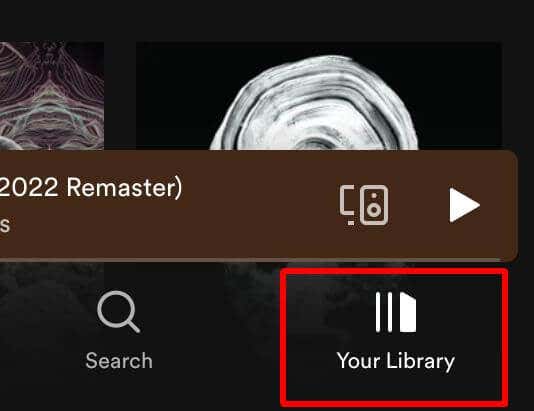
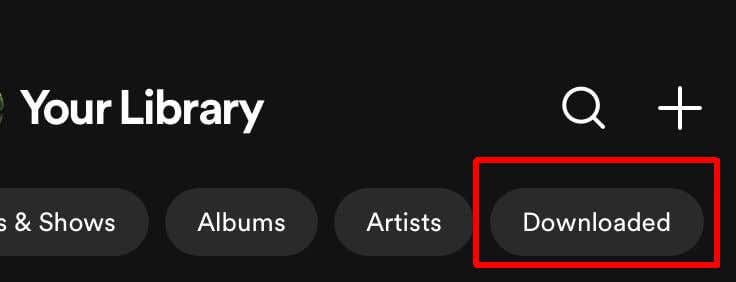
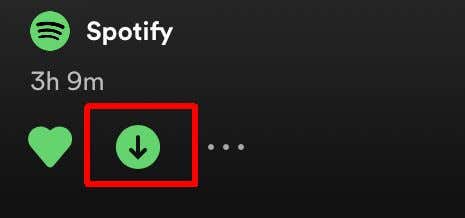
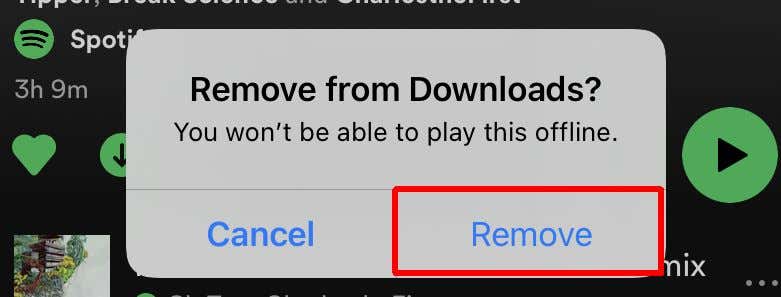
Skladby budou poté odstraněny z vaší knihovny, čímž se uvolní některá data a snad bude Spotify fungovat o něco plynuleji.
Jak získat texty zpět na Spotify
Podle těchto tipů byste měli být schopni znovu získat funkci textů na Spotify. Je to skvělá funkce, jak se naučit texty svých oblíbených písní nebo nových písní, které jste právě slyšeli. Pokud narazíte na skladby, pro které ještě nejsou k dispozici texty, může být jen otázkou času, než budou přidány do databáze, takže neztrácejte naději.
.